
Il y a quelques jours, l'actualité vidéoludique était marquée par le retour du PSN. C'est aujourd'hui au tour de l'actualité underground d'avoir son heure de gloire avec le retour de l'OtherOS sur nos PlayStation 3, et ce en dual boot avec le GameOS de la console.
Commençons donc les hostilités !
Allumez votre PlayStation 3 et lancez petitboot via l'application PKG Petitboot Loader V2 précédemment installée (voir le tutoriel de mise en place du Dual Boot) :
Vous arrivez sur l'écran de petitboot :
Si cela n'était pas encore fait, vous devez brancher votre clavier USB sur un des ports de votre console (la souris ne sera nécessaire qu'en toute fin de tutoriel, et le second port doit être libre pour l'éventuel clé USB que vous utiliserez pour l'image iso de Debian). Entrez dans le Shell petitboot en sélectionnant Exit to Shell :
Exécutez la commande fdisk -l pour afficher toutes les partitions du disque dur de la PlayStation 3 :
Repérez la partition du vflash7 dans la liste des partitions affichée, correspondant à celle d'approximativement 40 Go (ou 10 Go/20 Go si vous avez utilisé un resize_vflash customisé dans le tutoriel de mise en place de petitboot).
![]() Cette partition ne sera jamais ps3vflasha, ps3vflashb, ps3vflashc, etc., mais uniquement ps3vflashg ou ps3vflashh.
Cette partition ne sera jamais ps3vflasha, ps3vflashb, ps3vflashc, etc., mais uniquement ps3vflashg ou ps3vflashh.
Une fois la partition repérée (ici la ps3vflashh nous concernant), notez son nom dans un coin de votre tête (ou ailleurs, du moment que vous êtes certain de vous en souvenir, car cela sera utile tout le long du tutoriel). Quittez petitboot avec la commande poweroff pour éteindre la console.
Basculez alors sur le PC pour le moment. Téléchargez l'image .iso de Debian qui va vous permettre de réaliser certaines manipulations ensuite.
Deux possibilités s'offrent ensuite à vous :
- Graver l'image .iso sur un CD-ROM/DVD-Rom avec un logiciel de gravure compatible ;
- Installer l'image sur une clé USB en la rendant bootable (celle-ci doit être vierge).
Nous choisissons la seconde solution pour notre part, au vu du caractère temporaire de l'iso Debian. Pour cela, nous utilisons le logiciel Unetbootin. Une fois le logiciel téléchargé, il suffit de l'exécuter (aucune installation n'est nécessaire) :
Sélectionnez dans les menus contextuels :
- ISO ;
- Lecteur USB ;
- La lettre affectée à votre média USB (si pas sélectionnée par défaut) ;
- Et le chemin de votre iso après l'avoir sélectionné par le bouton "...".
Cliquez sur OK pour démarrer l'opération. Celle-ci est rapide, vous obtenez cette fenêtre ensuite avec la progression des étapes intermédiaires :
Cliquez sur Quitter ici, nous ne souhaitons effectivement pas démarrer sur cette clé depuis l'ordinateur.




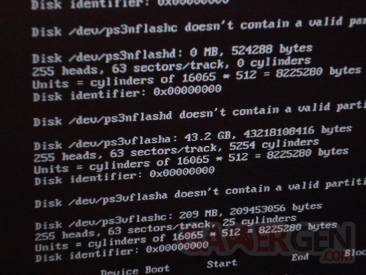
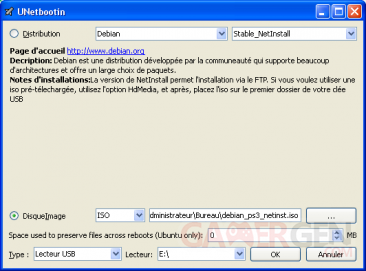
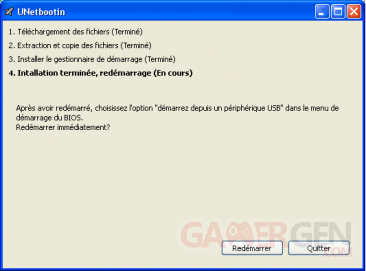
Commenter 198 commentaires
Bon et bien c'est parti, vous pouvez y aller les gars, c'est du tout beau tout frais. :p
Le driver RSX va falloir attendre pas mal de temps. Par contre le support bluetooth ça peut se faire rapidement. Ce weekend si j'ai du temps je vais me mettre à travailler sérieusement sur petitboot.
Ps : Y a moyen de reconfigurer son reseau internet Netmask ; Ip ; Gateway directement depuis Ubuntu ? Car internet ne fonctionne pas avec les paramètre que j'ai rentré .
Re-modifier le fichier /etc/network/interface, ou utiliser ifconfig, ou utiliser DHCP. Bref, c'est pas les méthodes qui manque. tu as un paquet de liens avec de la très bonne documentation sur Ubuntu à la fin du tutoriel.
NOTE : JE LE DIS TOUT DE SUITE, C'EST UN TUTORIEL SUR L'INSTALLATION DE UBUNTU GNU/LINUX, PAS SON UTILISATION, VOUS AVEZ DES TRES BONS LIENS A LA FIN DU TUTORIEL. A METTRE EN MARQUE-PAGE DONC.
IL VA FALLOIR SE FAMILIARISER AVEC L'EXPRESSION UNIXIENNE, RTFM.
EDIT :
Quezaco ?
C quoi l'other os et le game os et qu est ce que sa apporte de plus tous sa?
Vive le noob attitude
Je vais tester ça, cependant, est ce que le wifi est bien fonctionnel? Car si pas de wifi, aucun intérêt pour moi
edit: Arf je viens de voir qu'il faut reformater son dd, ce sera surement sans moi, n'ayant pas de gros dd externe, trop la galère ><
Non, comme dit dans les pré-requis du tutoriel, première page, il faut être en filaire, ce qui sous-entend le câble ethernet simple ou bien un boîtier CPL (sans switch intermédiaire, pour ma part ça ne fonctionnait pas en tout cas).
GameOS : le système de base de la PS3
L'OtherOS : fonction qui était initialement implantée dans les premières PS3, permettant d'avoir un système d'exploitation (Linux) utilisable sur la PS3 en plus du système de base (GameOS), fonction qui a disparu ensuite par retrait de Sony.
Ici, il est question donc de ré-implanter cette fonctionnalité, en mettant en place via les outils de graf_chokolo, améliorés et compilés par Tempory, l'outil "petitboot", qui va permettre de sélectionner sur quel système tu veux démarrer : GameOS ou OtherOS. Un tutoriel complet avait été réalisé sur ce point par Tempory, repris et relayé sur PS3Gen.
Ce tuto-ci, lui, consiste en l'installation justement d'un OtherOS, Ubuntu en l'occurrence, qui sera "bootable" depuis l'outil petitboot, en somme, tu pourras sélectionner si tu veux aller sur le système original de ta PS3 ou sur Ubuntu.
Oui à tout, sauf pour jouer en ligne, en tout cas pas via le PSN, mais je t'invite à te renseigner sur le logiciel XBSlink. ;p Mais là c'est du hors-sujet sur ce topic, donc je t'invite à créer un autre topic là dessus, ou aller poster sur un autre topic plus cohérent avec ce sujet.
Sinon comme pour le précédent tutoriel, je vais mettre les choses au clair tout de suite :
Tout le mérite revient à graf_chokolo, pour les outils, etc... je n'ai fait que compiler les outils, et pour le petitboot-loader v2, c'est juste une fusion des outils otheros_install_bootloader et panic1. Donc voila, pour l'instant, mise à part la rédaction des tutoriels et les tests, mon travail s'est limité à cela. ( et d'autres choses, mais je vais pas tout dire :p )
En bref, je ne suis pas dans le même panier que les mecs, qui "release" des trucs, sur le dos de graf_chokolo, la plupart sans une once de respect, et il y en a même qui on le culot de pas donner le code source de leurs changements, très minimes. En plus, la plupart ne cite même pas graf_chokolo, on aura tout vu. Je vais pas citer de nom, et je vais pas non plus m'étaler là dessus.
ps : Et les personnes qui crachent sur les tutoriels ps3gen depuis les autres sites, en disant des grosses bêtises, c'est juste fatiguant.